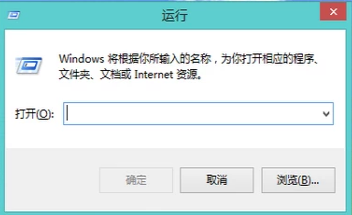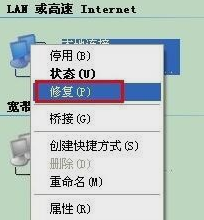该内存不能为written,小编教你该内存不能为written怎么解决
- 时间:2024年08月03日 09:36:41 来源:魔法猪系统重装大师官网 人气:5649
作为电脑的基础核心部件,内存的重要性不言而喻。内存容量的大小往往直接影响到电脑的运行速度,而内存不足则可能导致各种异常问题。一些使用Win7专业版系统的用户在操作过程中,可能会遇到“该内存不能为written”的提示,那么如何解决这一问题呢?下面,我将以园林艺术家的身份,为大家详细解析这个问题。
“该内存不能为written/read”的提示,在很多情况下,是由应用程序错误引发的。这种情况会对我们的正常电脑使用造成不小的困扰,那么当遇到“该内存不能为written”的问题时,我们应该如何应对呢?接下来,我将为大家一一揭晓答案。
下面,就让小编我来为大家详细解读吧。
当“该内存不能为written”的提示出现时,我们可以通过以下方法来解决:通过快捷键“WIN+R”打开运行窗口。
接下来,输入cmd后点击确定,进入DOS命令界面。
在命令提示符下输入以下代码:for %1 in (%windir%\\system32\\*.dll) do regsvr32.exe /s %1,然后按下回车键。
系统将开始重新注册dll文件,这个过程可能需要一些时间。等到dll文件重新注册完成后,“该内存不能为read或written”的问题就应该得到了解决。
我们还可以尝试以下方法来解决这一问题:
1. 检查电脑硬件:确认内存条是否安装正确,有无损坏。如有需要,可以更换内存条或添加更多的内存以提高内存容量。
2. 检查病毒:使用杀毒软件对电脑进行全面扫描,清除潜在的病毒威胁。
3. 修复系统文件:通过“系统工具”中的“系统还原”功能,修复可能损坏的系统文件。
4. 更新驱动程序:确保所有硬件设备的驱动程序都是最新版本。
5. 优化操作系统:清理系统垃圾,关闭不必要的启动项,提高操作系统运行效率。
6. 检查散热:确认电脑散热是否正常,如发现散热问题,可以清理风扇灰尘或更换散热设备。
遇到“该内存不能为written”的问题时,不必慌张,只需冷静分析并采取相应措施,便能找到解决问题的方法。希望以上内容能对大家有所帮助。
以上就是关于重装系统内存不能为written的处理方法。希望通过本文的讲解,大家能对内存相关问题有更深入的了解,并在遇到类似问题时,能够迅速找到解决办法。
希望大家能够在日常使用电脑的过程中,注重内存的合理配置和维护,确保电脑运行流畅,避免因内存问题而导致的不必要麻烦。
内存故障,written,内存,电脑内存